本文主要是介绍Qt之QDebug日志输出(含源码),希望对大家解决编程问题提供一定的参考价值,需要的开发者们随着小编来一起学习吧!
文章目录
- 一、日志输出示例
- 1.Qt帮助示例源码
- 2.纯净日志输出(日志内容所见即所得)
- 3.Qt格式化输出Qt输出栏(输出至Qt输出栏,不包括文件)
- 4.Qt格式化输出到文件
- 二、日志文件输出的相关理解
- 1.Qt日志输出函数参数分析
- 2.qInstallMessageHandler函数理解
- 3.qSetMessagePattern函数理解
- 4.qFormatLogMessage函数理解
- 三、源码
- main.cpp
- mainwindow
一、日志输出示例
1.Qt帮助示例源码
Qt帮助示例源码,自定义输出格式(通过传入的QMessageLogContext对象获取相关信息),但并未输出文件。
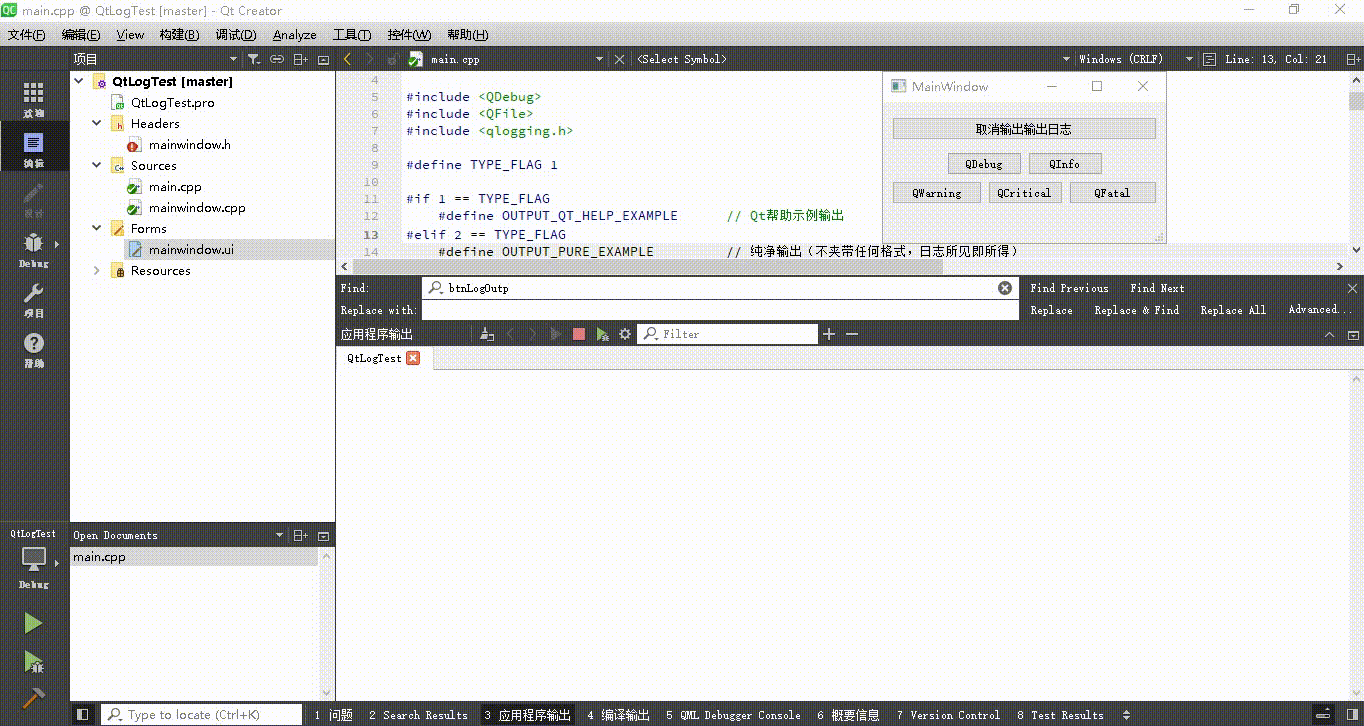
2.纯净日志输出(日志内容所见即所得)
输出函数传入的什么值则把什么值写入到日志文件中。
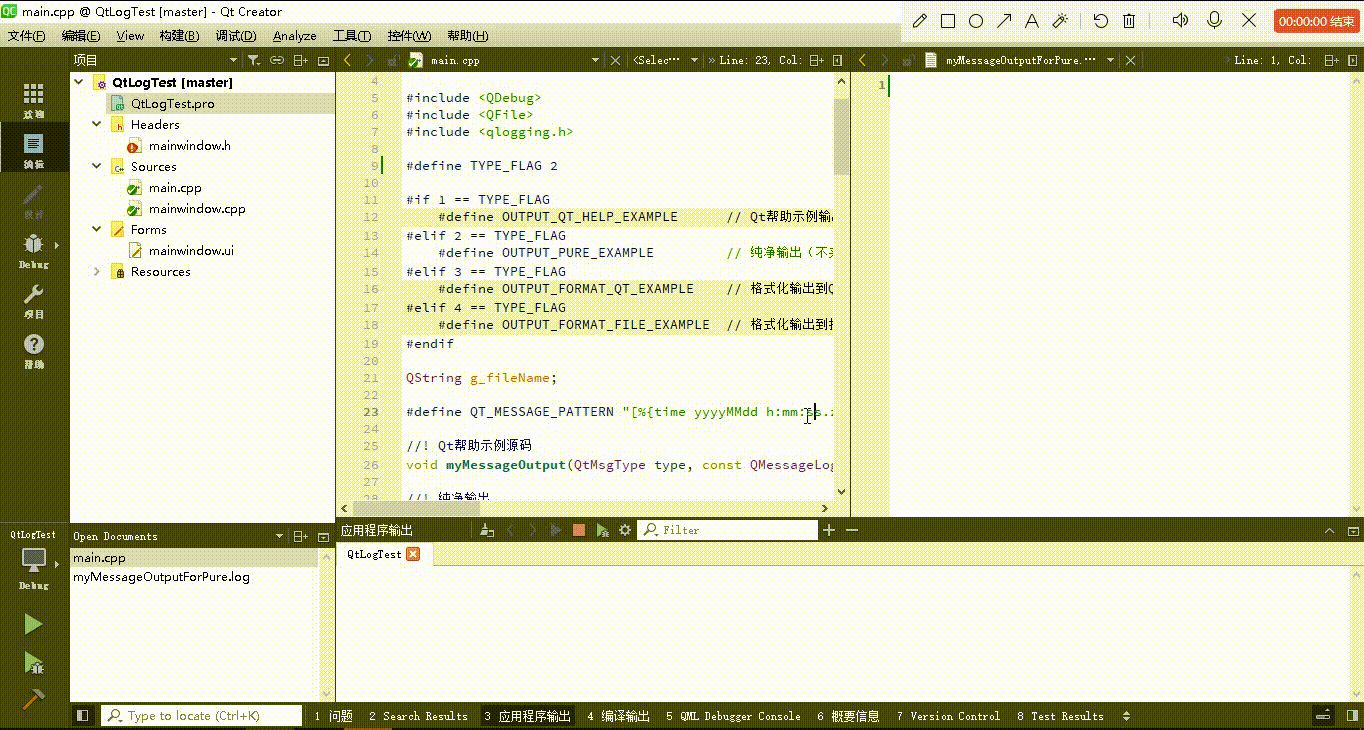
3.Qt格式化输出Qt输出栏(输出至Qt输出栏,不包括文件)
使用qSetMessagePattern格式化输出内容,并将输出值写入至日志文件中。
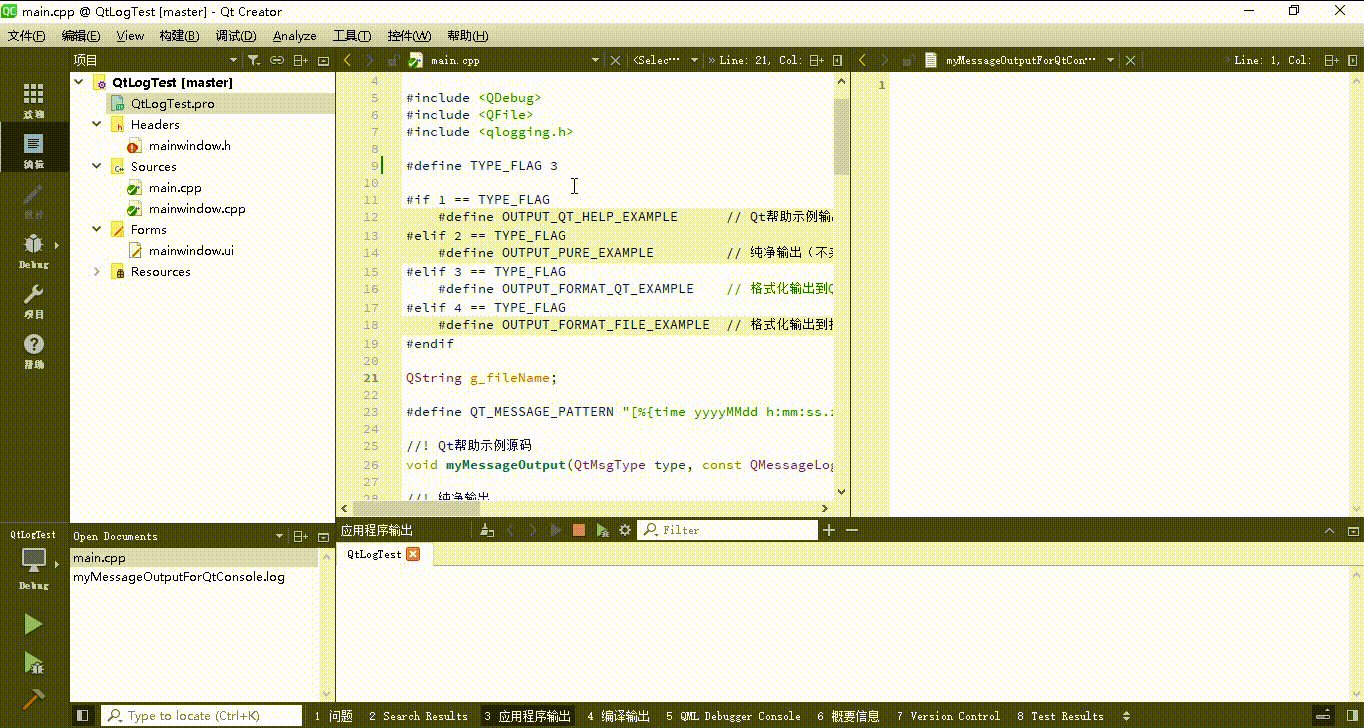
4.Qt格式化输出到文件
使用qSetMessagePattern函数定义格式,并使用qFormatLogMessage函数格式化输出值写入文件中。

二、日志文件输出的相关理解
1.Qt日志输出函数参数分析
下方是日志输出程序的函数格式,参数分别是消息类型、消息上下文信息、消息原数据
void myMessageOutput(**QtMsgType type**, **const QMessageLogContext &context**, **const QString &msg**)
- QtMsgType type:消息类型,可根据传入的类型数据通过判断做出不同操作,以下是类型枚举。
enum QtMsgType { QtDebugMsg, QtWarningMsg, QtCriticalMsg, QtFatalMsg, QtInfoMsg, QtSystemMsg = QtCriticalMsg }
- const QMessageLogContext &context:输出数据上下文信息,该对象包含输出数据的版本、输出行号、输出函数名、输出文件名、输出类别(此处类别值得不是QtMsgType的类型)。
- const QString &msg:输出函数的实际输出数据。
2.qInstallMessageHandler函数理解
指定日志输出函数(安装消息处理程序),指定的日志函数参数格式参考Qt日志输出函数参数分析
3.qSetMessagePattern函数理解
设置输出数据格式(设置消息模式),但仅限于输出到“应用程序输出”窗口中,如使用了qInstallMessageHandler,传入输出函数的数据依旧是原内容。
- Qt示例格式串解析
// Qt示例格式串
#define QT_MESSAGE_PATTERN "[%{time yyyyMMdd h:mm:ss.zzz t}%{if-debug}D%{endif}%{if-info}I%{endif}%{if-warning}W%{endif}%{if-critical}C%{endif}%{if-fatal}F%{endif}]""%{file}:%{line} - %{message}"
%{time yyyyMMdd h:mm:ss.zzz t}:时间格式化信息,以当前时间为准,该格式输出数据示例“20240503 12:40:36.989 中国标准时间”。
%{if-debug}D%{endif}%{if-info}I%{endif}%{if-warning}W%{endif}%{if-critical}C%{endif}%{if-fatal}F%{endif}:根据输出类型输出不同的数据信息。
%{file}:输出数据的实际文件名
%{line}:输出数据的实际行号
%{message}:输出数据的原数据
- Qt自带的参数占位符
| 占位符 | 释义 |
|---|---|
| %{appname} | 应用程序名称,受pro文件中的TARGET和QApplication::setApplicationName(优先级更高)的影响 |
| %{category} | 日志类别 |
| %{file} | 输出调用的文件名 |
| %{function} | 输出调用的所在函数 |
| %{line} | 输出调用的所在行 |
| %{message} | 输出实际信息 |
| %{pid} | 输出进程的pid(QCoreApplication::applicationPid()) |
| %{threadid} | 输出线程的线程id |
| %{qthreadptr} | 输出线程的线程指针(QThread::currentThread()的结果) |
| %{type} | 输出类型:warning debug info critical fatal |
| %{time process} | 进程运行的时间(自进程启动以来的秒数) |
| %{time boot} | 计算机Boot启动时间的时间戳(ms) |
| %{time [format]} | 时间信息(带格式化信息) |
| %{backtrace [depth=N] } | 暂略:此扩展仅在某些平台上可用(目前仅在使用glibc的平台上可用) |
4.qFormatLogMessage函数理解
格式化日志信息, 根据qSetMessagePattern函数定义的规则格式化传入的日志信息,建议在qInstallMessageHandler指定的日志输出函数中使用
三、源码
main.cpp
#include "mainwindow.h"#include <QApplication>#include <QDebug>
#include <QFile>
#include <qlogging.h>#define TYPE_FLAG 1#if 1 == TYPE_FLAG#define OUTPUT_QT_HELP_EXAMPLE // Qt帮助示例输出
#elif 2 == TYPE_FLAG#define OUTPUT_PURE_EXAMPLE // 纯净输出(不夹带任何格式,日志所见即所得)
#elif 3 == TYPE_FLAG#define OUTPUT_FORMAT_QT_EXAMPLE // 格式化输出到Qt程序输出栏中
#elif 4 == TYPE_FLAG#define OUTPUT_FORMAT_FILE_EXAMPLE // 格式化输出到指定输出文件中
#endifQString g_fileName;#define QT_MESSAGE_PATTERN "[%{time yyyyMMdd h:mm:ss.zzz t}%{if-debug}D%{endif}%{if-info}I%{endif}%{if-warning}W%{endif}%{if-critical}C%{endif}%{if-fatal}F%{endif}]""%{file}:%{line} - %{message}"//! Qt帮助示例源码
void myMessageOutput(QtMsgType type, const QMessageLogContext &context, const QString &msg);//! 纯净输出
void myMessageOutputForPure(QtMsgType type, const QMessageLogContext &context, const QString &msg);//! 格式输出到Qt程序输出栏
void myMessageOutputForQtConsole(QtMsgType type, const QMessageLogContext &context, const QString &msg);//! 格式输出到指定文件中
void myMessageOutputForFile(QtMsgType type, const QMessageLogContext &context, const QString &msg);int main(int argc, char *argv[])
{#ifdef OUTPUT_QT_HELP_EXAMPLE //! Qt帮助示例输出// 指定日志输出函数(安装消息处理程序)qInstallMessageHandler(myMessageOutput);
#elif defined(OUTPUT_PURE_EXAMPLE) //! 纯净输出(不夹带任何格式,日志所见即所得)g_fileName = "myMessageOutputForPure.log";// 指定日志输出函数(安装消息处理程序)qInstallMessageHandler(myMessageOutputForPure);
#elif defined(OUTPUT_FORMAT_QT_EXAMPLE) //! 格式化输出到Qt程序输出栏中g_fileName = "myMessageOutputForQtConsole.log";// 设置输出数据格式(设置消息模式)qSetMessagePattern(QT_MESSAGE_PATTERN);// 指定日志输出函数(安装消息处理程序)qInstallMessageHandler(myMessageOutputForQtConsole);
#elif defined(OUTPUT_FORMAT_FILE_EXAMPLE) //! 格式化输出到指定输出文件中g_fileName = "myMessageOutputForFile.log";// 设置输出数据格式(设置消息模式)qSetMessagePattern(QT_MESSAGE_PATTERN);// 指定日志输出函数(安装消息处理程序)qInstallMessageHandler(myMessageOutputForFile);
#endifQApplication a(argc, argv);MainWindow w;w.show();return a.exec();
}void myMessageOutput(QtMsgType type, const QMessageLogContext &context, const QString &msg)
{QByteArray localMsg = msg.toLocal8Bit();const char *file = context.file ? context.file : "";const char *function = context.function ? context.function : "";switch (type) {case QtDebugMsg:fprintf(stderr, "Debug: %s (%s:%u, %s %s)\n", localMsg.constData(), file, context.line, function, context.category);break;case QtInfoMsg:fprintf(stderr, "Info: %s (%s:%u, %s %s)\n", localMsg.constData(), file, context.line, function, context.category);break;case QtWarningMsg:fprintf(stderr, "Warning: %s (%s:%u, %s %s)\n", localMsg.constData(), file, context.line, function, context.category);break;case QtCriticalMsg:fprintf(stderr, "Critical: %s (%s:%u, %s %s)\n", localMsg.constData(), file, context.line, function, context.category);break;case QtFatalMsg:fprintf(stderr, "Fatal: %s (%s:%u, %s %s)\n", localMsg.constData(), file, context.line, function, context.category);break;}
}void myMessageOutputForPure(QtMsgType type, const QMessageLogContext &context, const QString &msg)
{QByteArray localMsg = msg.toLocal8Bit();QFile file(g_fileName);if(file.open(QIODevice::Append)) {file.write(localMsg + "\n\n");file.close();}
}void myMessageOutputForQtConsole(QtMsgType type, const QMessageLogContext &context, const QString &msg)
{QByteArray localMsg = msg.toLocal8Bit();QFile file(g_fileName);if(file.open(QIODevice::Append)) {file.write(localMsg + "\n\n");file.close();}
}void myMessageOutputForFile(QtMsgType type, const QMessageLogContext &context, const QString &msg)
{QFile file(g_fileName);if(file.open(QIODevice::Append)) {file.write(qFormatLogMessage(type, context, msg).toLocal8Bit() + "\n\n");file.close();}
}mainwindow
mainwindow.h
#ifndef MAINWINDOW_H
#define MAINWINDOW_H#include <QMainWindow>
#include <QDebug>QT_BEGIN_NAMESPACE
namespace Ui { class MainWindow; }
QT_END_NAMESPACEclass MainWindow : public QMainWindow
{Q_OBJECTpublic:MainWindow(QWidget *parent = nullptr);~MainWindow();private slots:/*** @brief on_btnQDebug_clicked 调试信息*/void on_btnQDebug_clicked();/*** @brief on_btnQInfo_clicked 普通信息*/void on_btnQInfo_clicked();/*** @brief on_btnQWarning_clicked 一般警告*/void on_btnQWarning_clicked();/*** @brief on_btnQCritical_clicked 严重错误*/void on_btnQCritical_clicked();/*** @brief on_btnQFatal_clicked 致命错误*/void on_btnQFatal_clicked();/*** @brief on_btnCancelOutputFile_clicked取消输出文件*/void on_btnCancelOutputFile_clicked();private:Ui::MainWindow *ui;
};
#endif // MAINWINDOW_Hmainwindow.cpp
#include "mainwindow.h"
#include "ui_mainwindow.h"#include <QDebug>
#include <QElapsedTimer>MainWindow::MainWindow(QWidget *parent): QMainWindow(parent), ui(new Ui::MainWindow)
{ui->setupUi(this);
}MainWindow::~MainWindow()
{delete ui;
}void MainWindow::on_btnQDebug_clicked()
{static int cntFlag = 0;qDebug() << u8"调试信息输出 qDebug" << ++cntFlag;
}void MainWindow::on_btnQInfo_clicked()
{static int cntFlag = 0;qInfo() << u8"普通信息输出 qInfo" << ++cntFlag;
}void MainWindow::on_btnQWarning_clicked()
{static int cntFlag = 0;qWarning() << u8"一般警告输出 qWarning" << ++cntFlag;
}void MainWindow::on_btnQCritical_clicked()
{static int cntFlag = 0;qCritical() << u8"严重错误输出 qCritical" << ++cntFlag;
}void MainWindow::on_btnQFatal_clicked()
{static int cntFlag = 0;qFatal(QString(u8"致命错误输出 qFatal %1").arg(++cntFlag).toStdString().data() ) ;
}void MainWindow::on_btnCancelOutputFile_clicked()
{qInstallMessageHandler(Q_NULLPTR);ui->btnCancelOutputFile->setEnabled(false);
}mainwindow.ui
<?xml version="1.0" encoding="UTF-8"?>
<ui version="4.0"><class>MainWindow</class><widget class="QMainWindow" name="MainWindow"><property name="geometry"><rect><x>0</x><y>0</y><width>283</width><height>146</height></rect></property><property name="windowTitle"><string>MainWindow</string></property><widget class="QWidget" name="centralwidget"><layout class="QVBoxLayout" name="verticalLayout"><item><widget class="QPushButton" name="btnCancelOutputFile"><property name="text"><string>取消输出输出日志</string></property></widget></item><item><layout class="QGridLayout" name="gridLayout"><item row="0" column="0"><spacer name="horizontalSpacer"><property name="orientation"><enum>Qt::Horizontal</enum></property><property name="sizeHint" stdset="0"><size><width>31</width><height>20</height></size></property></spacer></item><item row="0" column="1" colspan="2"><widget class="QPushButton" name="btnQDebug"><property name="text"><string>QDebug</string></property></widget></item><item row="0" column="3" colspan="2"><widget class="QPushButton" name="btnQInfo"><property name="text"><string>QInfo</string></property></widget></item><item row="0" column="5"><spacer name="horizontalSpacer_2"><property name="orientation"><enum>Qt::Horizontal</enum></property><property name="sizeHint" stdset="0"><size><width>32</width><height>20</height></size></property></spacer></item><item row="1" column="0" colspan="2"><widget class="QPushButton" name="btnQWarning"><property name="text"><string>QWarning</string></property></widget></item><item row="1" column="2" colspan="2"><widget class="QPushButton" name="btnQCritical"><property name="text"><string>QCritical</string></property></widget></item><item row="1" column="4" colspan="2"><widget class="QPushButton" name="btnQFatal"><property name="text"><string>QFatal</string></property></widget></item></layout></item></layout></widget><widget class="QMenuBar" name="menubar"><property name="geometry"><rect><x>0</x><y>0</y><width>283</width><height>23</height></rect></property></widget><widget class="QStatusBar" name="statusbar"/></widget><resources/><connections/>
</ui>友情提示——哪里看不懂可私哦,让我们一起互相进步吧
(创作不易,请留下一个免费的赞叭 谢谢 ^o^/)
注:文章为作者编程过程中所遇到的问题和总结,内容仅供参考,若有错误欢迎指出。
注:如有侵权,请联系作者删除
这篇关于Qt之QDebug日志输出(含源码)的文章就介绍到这儿,希望我们推荐的文章对编程师们有所帮助!








